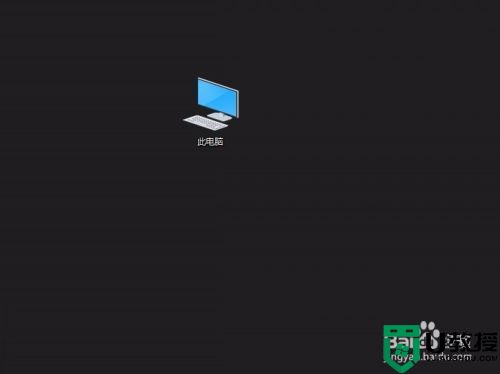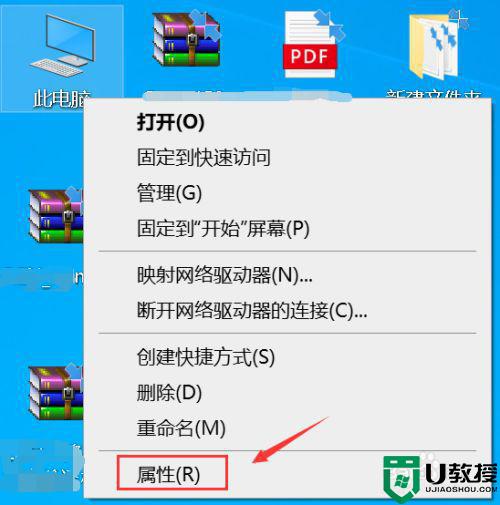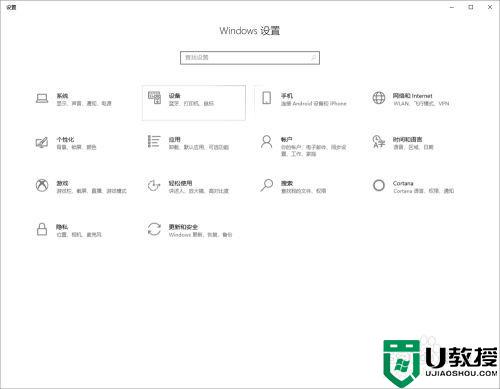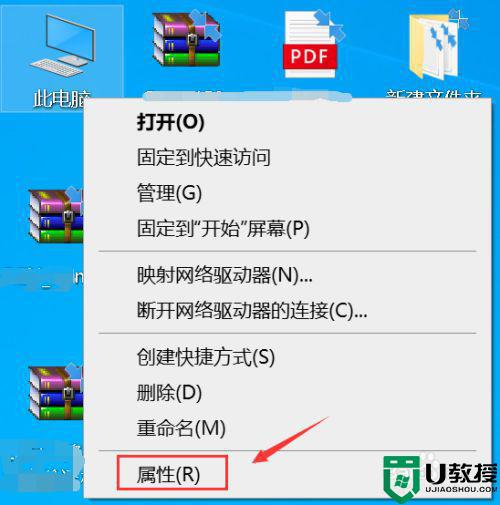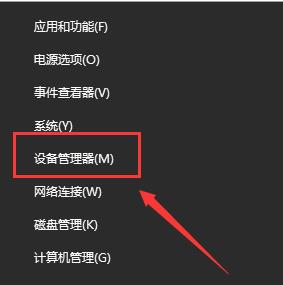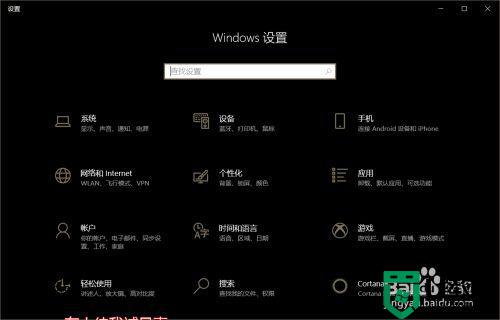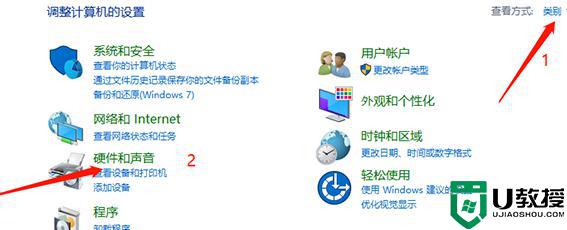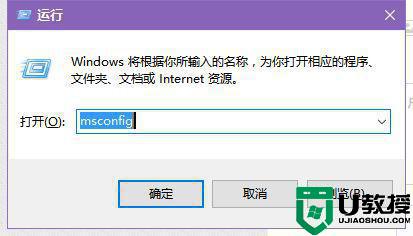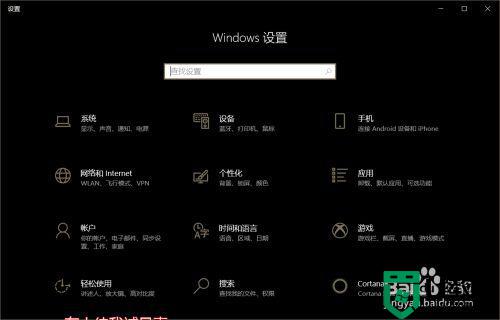window10运行逆战没声音怎么办 window10运行逆战没声音的恢复方法
时间:2022-04-07作者:mei
逆战是腾讯游戏发行的网络游戏,是一款射击游戏,许多玩家都喜欢玩这款游戏。但有时在window10系统运行逆战游戏却没声音,影响玩游戏的心情,调节音量也没办法修复,这可能和显卡驱动有关系,因此,大家可以尝试下文教程来解决。
推荐:win10精简版系统
1、首先右键单击此电脑,选择属性,如下图所示。
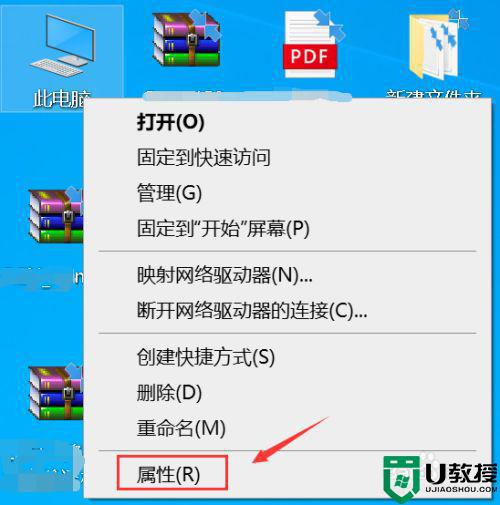
2、进入电脑属性,点击设备管理器。
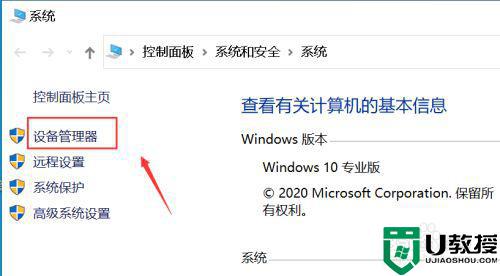
3、展开显示适配器。
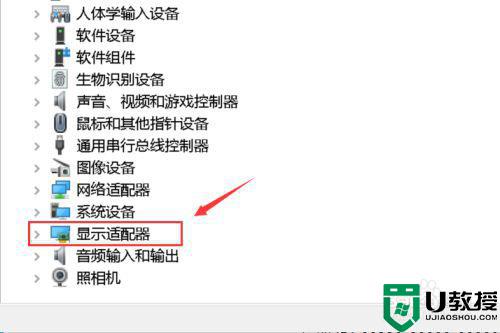
4、右键单击独立显卡,点击属性。
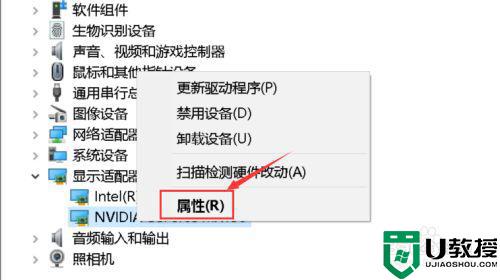
5、进入驱动程序选项卡。

6、点击卸载程序按钮。
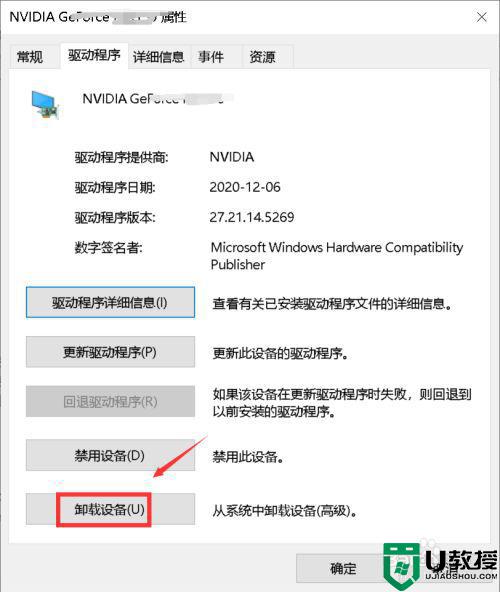
7、勾选删除驱动程序,点击卸载。
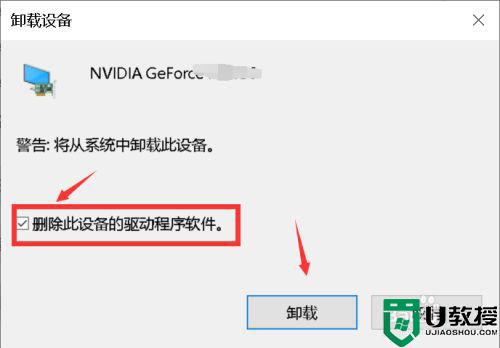
8、回到设备管理器,扫描硬件改动后,右键单击独立显卡选择更新驱动程序。
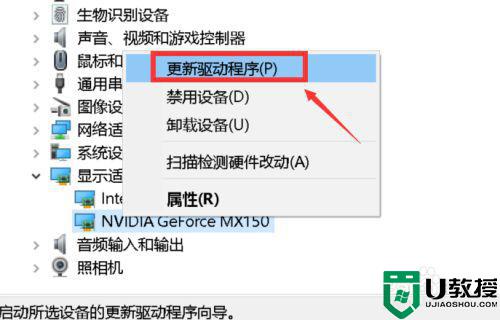
9、我们选择自动搜索驱动程序。

10、自动安装完毕,注意这个版本是自动匹配的,不是最新的驱动程序,但是游戏声音可以恢复!点击关闭后重启。
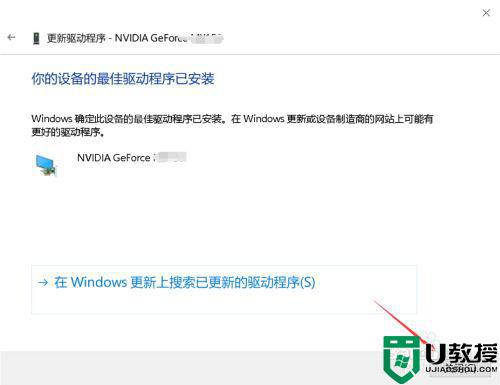
window10系统运行逆战没声音是一件头疼的问题,听不到声音游戏效果不是很好,有相同疑问的用户一起来学习吧。